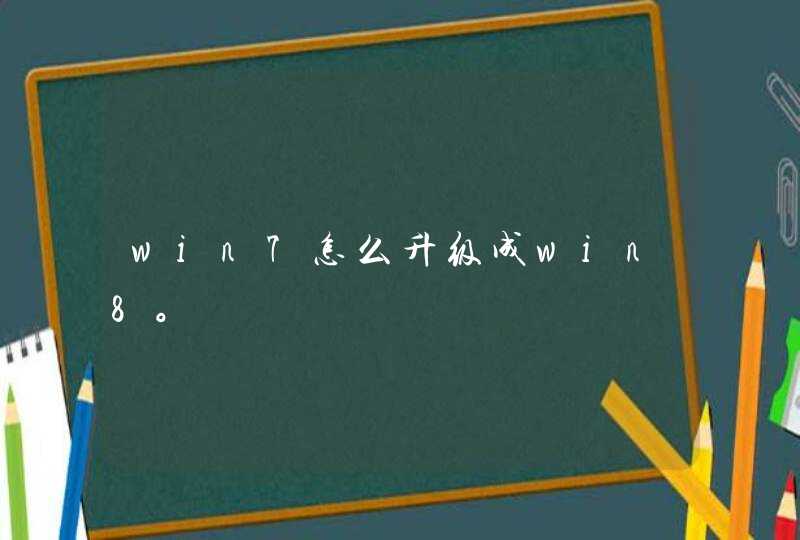笔记本电脑的触摸屏,使用原本鼠标右键功能有两个方法,分别是:
方法一:单击右键相当于点击鼠标右键功能。
方法二:双指同时单击触摸板相当于单击鼠标右键功能。
触摸板使用小技巧:
1、要移动光标,请在平滑的感应区域上轻轻移动手指;
2、要选择对象,请在触摸板表面轻轻敲击一次;
3、要选择并移动(或拖动)对象,请将光标定位在对象上,然后连续敲击两次触摸板。第二次敲击触摸板时,将手指停留在触摸板上并在表面滑动,以移动选定的对象;
4、要双击一个对象,请将光标定位在对象上,然后敲击两次。
笔记本触摸板实现鼠标右键功能在不同的触摸板中有不同方式。
笔记本触摸板分为三种类型:两个按键的、一个按键的以及没有按键的。
鼠标的右键功能,如新建、复制,都可以在触摸板上完成。
1. 两个按键的
如图所示,触摸板最下方有两个按键,其中左侧的按键对应鼠标左键,右侧按键对应鼠标右键。
2. 一个按键的
如图所示,触摸板最下方只有一个长方形按键,按键左侧相当于左键,按键右侧相当于右键。
3. 没有按键的
如图所示,触摸板最下方没有按键。
此时,左击=”轻按来点击“——用一个手指轻按;
右击=”辅助点按“——用两个手指轻按;
或按住Control键同时按触控板。
方法如下:1、如果是笔记本电脑的话,可以使用触摸板,即鼠标右键就是按下触摸板的右下角;
2、如果是台式电脑或者只想用键盘来操控的话,在空格键右侧,可以看到一个方形图标的按键,只要点击一次,即可起到单击鼠标右键的效果。